MPAndroid 的学习
1.MPAndroid 的github的地址:
https://github.com/PhilJay/MPAndroidChart#documentation
2.使用步骤:
- 在build.gradle中引入
allprojects {
repositories {
google()
jcenter()
maven { url 'https://jitpack.io' }
}
}
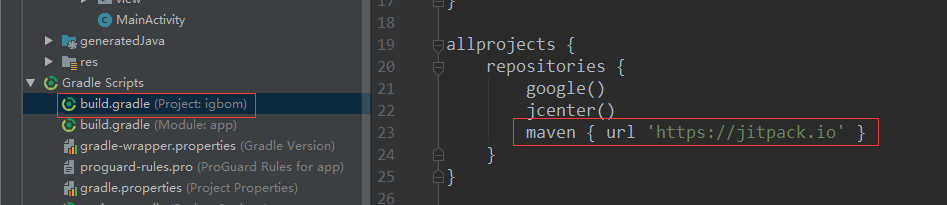
- 在build.gradle(app)上引入模块依赖
dependencies {
implementation 'com.github.PhilJay:MPAndroidChart:v3.1.0'
}

- 实现条形图线图
- 布局,在布局里面引入LineChart
<com.github.mikephil.charting.charts.LineChart
android:id="@+id/linechart"
android:layout_width="match_parent"
android:layout_height="match_parent"
/>
- 在activity中的实现
public class LineActivity extends AppCompatActivity {
private LineChart mLineChart;
@Override
protected void onCreate(Bundle savedInstanceState) {
super.onCreate(savedInstanceState);
setContentView(R.layout.activity_line);
mLineChart = findViewById(R.id.linechart);
initSetChartAction();
initLineChartStyle();
}
//设置
private void initSetChartAction() {
mLineChart.setTouchEnabled(false);//设置是否可以触碰
mLineChart.setDragEnabled(false);//设置不可拖拽
mLineChart.setScaleEnabled(false);
//mLineChart.setScaleXEnabled(false);
// mLineChart.setScaleYEnabled(false);
mLineChart.setPinchZoom(false); ////设置是否能扩大扩小
}
//数据
private void initLineChartStyle() {
List<ChartData> chartData = new ArrayList<ChartData>();
List<Entry> entries = new ArrayList<Entry>();
for (Integer i = ; i < ; i++) {
float valueY = i;
float valueX = i ** new Random().nextFloat();
entries.add(new Entry(valueX, valueY));
}
//线的数据集
LineDataSet dataSet = new LineDataSet(entries, "Label"); // add entries to dataset
dataSet.setColor(Color.GRAY);
dataSet.setValueTextColor(Color.BLUE);
LineData lineData = new LineData(dataSet);
mLineChart.setData(lineData);
mLineChart.invalidate();//更新图表
}
}
数据的格式
public class ChartData {
private int ValueX;
private float ValueY;
public ChartData(int ValueX,float ValueY){
this.ValueX=ValueX;
this.ValueY = ValueY;
}
public int getValueX() {
return ValueX;
}
public void setValueX(int valueX) {
ValueX = valueX;
}
public float getValueY() {
return ValueY;
}
public void setValueY(float valueY) {
ValueY = valueY;
}
}
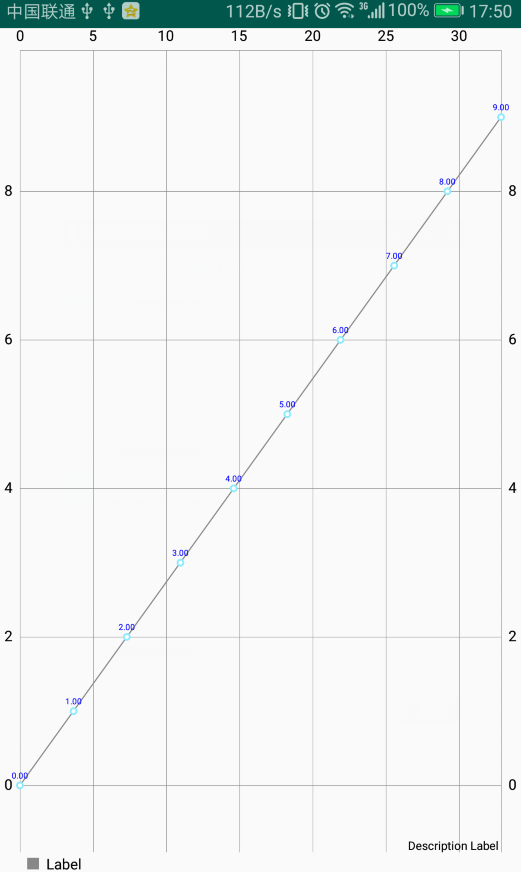
- 更多的配置
/**
* 初始化图表
*/
private void initChart(LineChart lineChart) { /***图表设置***/
//是否展示网格线
lineChart.setDrawGridBackground(false); //是否显示边界
lineChart.setDrawBorders(true);
//是否可以拖动
lineChart.setDragEnabled(false);
//是否有触摸事件
lineChart.setTouchEnabled(true);
lineChart.setGridBackgroundColor(R.color.lightgray);//设置网格背景应与绘制的颜色
//设置XY轴动画效果
lineChart.animateY();
lineChart.animateX(); /***XY轴的设置***/
YAxis leftYAxis = mLineChart.getAxisLeft();
// YAxis rightYaxis = mLineChart.getAxisRight();
XAxis xAxis = mLineChart.getXAxis();
xAxis.setDrawGridLines(false);
// rightYaxis.setDrawGridLines(false);
leftYAxis.setDrawGridLines(true);
//X轴设置显示位置在底部
xAxis.setPosition(XAxis.XAxisPosition.BOTTOM);
xAxis.setAxisMinimum(0f);
xAxis.setGranularity(1f);
xAxis.setTextColor(Color.WHITE);
//保证Y轴从0开始,不然会上移一点
leftYAxis.setAxisMinimum(0f);
//rightYaxis.setAxisMinimum(0f);
leftYAxis.setTextColor(Color.WHITE);
//rightYaxis.setDrawGridLines(false); /***折线图例 标签 设置***/
Legend legend = lineChart.getLegend();
//设置显示类型,LINE CIRCLE SQUARE EMPTY 等等 多种方式,查看LegendForm 即可
legend.setForm(Legend.LegendForm.CIRCLE);
legend.setTextColor(Color.WHITE);
legend.setTextSize(12f);
//显示位置 左下方
legend.setVerticalAlignment(Legend.LegendVerticalAlignment.BOTTOM);
legend.setHorizontalAlignment(Legend.LegendHorizontalAlignment.LEFT);
legend.setOrientation(Legend.LegendOrientation.HORIZONTAL);
//是否绘制在图表里面
legend.setDrawInside(false); }
//在创建好了LineDataSet之后进行数据的设置,文字,边框等样式
// 每一个LineDataSet代表一条线
public void initLineDataSet(LineDataSet lineDataSet, int color, LineDataSet.Mode mode) {
lineDataSet.setColor(color);
lineDataSet.setCircleColor(color);
lineDataSet.setLineWidth(1f);
lineDataSet.setCircleRadius(3f);
lineDataSet.setDrawValues(false); // 是否在点上绘制Value
//设置曲线值的圆点是实心还是空心
lineDataSet.setDrawCircleHole(false);
lineDataSet.setValueTextSize(10f);
//设置折线图填充
lineDataSet.setDrawFilled(true);
lineDataSet.setFormLineWidth(1f);
lineDataSet.setFormSize(.f);
if (mode == null) {
//设置曲线展示为圆滑曲线(如果不设置则默认折线)
lineDataSet.setMode(LineDataSet.Mode.CUBIC_BEZIER);
} else {
lineDataSet.setMode(mode);
}
}
//添加一个line
/**
* 添加曲线
*/
public void addLine(List<EnergyData> dataList, String name, int color) {
List<Entry> entries = new ArrayList<>();
for (int i = 0; i < dataList.size(); i++) {
Entry entry = new Entry(i, Float.parseFloat(dataList.get(i).getValue()));
entries.add(entry);
}
// 每一个LineDataSet代表一条线
LineDataSet lineDataSet = new LineDataSet(entries, name);
initLineDataSet(lineDataSet, color, LineDataSet.Mode.CUBIC_BEZIER);
mLineChart.getLineData().addDataSet(lineDataSet); // 添加曲线
mLineChart.invalidate();
}
- 柱状图
- 布局
<com.github.mikephil.charting.charts.BarChart
android:id="@+id/barchart"
android:layout_width="match_parent"
android:layout_height="match_parent"/>
- activity的实例
public class BarActivity extends AppCompatActivity {
private BarChart mBarChart;
@Override
protected void onCreate(Bundle savedInstanceState) {
super.onCreate(savedInstanceState);
setContentView(R.layout.activity_bar);
mBarChart = findViewById(R.id.barchart);
List<ChartData> chartData = new ArrayList<ChartData>();
List<BarEntry> entries = new ArrayList<BarEntry>();
for (Integer i = ; i < ; i++) {
float valueY = i;
float valueX = i ** new Random().nextFloat();
entries.add(new BarEntry(valueX, valueY));
}
BarDataSet dataSet = new BarDataSet(entries, "Label"); // add entries to dataset
dataSet.setColor(Color.GRAY);
dataSet.setValueTextColor(Color.BLUE);
BarData barData = new BarData(dataSet);
mBarChart.setData(barData);
mBarChart.invalidate();
}
}

- 饼图
- 布局
<com.github.mikephil.charting.charts.PieChart
android:id="@+id/piechart"
android:layout_width="match_parent"
android:layout_height="match_parent"/>
- activity的写法
public class PieActivity extends AppCompatActivity {
private PieChart mPieChart;
@Override
protected void onCreate(Bundle savedInstanceState) {
super.onCreate(savedInstanceState);
setContentView(R.layout.activity_pie);
mPieChart = findViewById(R.id.piechart);
//大小
ArrayList<PieEntry> sizes=new ArrayList<PieEntry>();
sizes.add(new PieEntry(,"used"));
sizes.add(new PieEntry(,"left"));
//颜色
ArrayList<Integer> colors=new ArrayList<Integer>();
colors.add(Color.parseColor("#FFBB33"));
colors.add(Color.parseColor("#CCCCCC"));
PieDataSet pieDataSet=new PieDataSet(sizes,"");//参数:颜色栏显示颜色目录、
pieDataSet.setColors(colors);
PieData pieData=new PieData(pieDataSet);
mPieChart.setData(pieData);
mPieChart.invalidate();
}
}
- 效果图
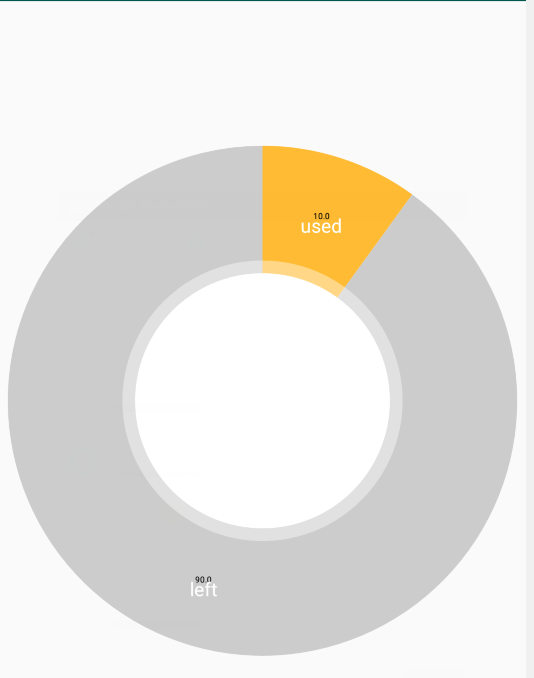
其他的设置功能:
/**
* 初始化图表
*/
private void initPieChart(PieChart pieChart){
pieChart.setHoleRadius(60f);//半径
pieChart.setTransparentCircleRadius(40f);// 半透明圈
pieChart.setDrawCenterText(true);//饼状图中间可以添加文字
pieChart.setDrawHoleEnabled(true);
pieChart.setRotationAngle(90);// 初始旋转角度
pieChart.setRotationEnabled(true);// 可以手动旋转
pieChart.setUsePercentValues(true);//显示成百分比
Legend legend_pie = pieChart.getLegend();
legend_pie.setVerticalAlignment(Legend.LegendVerticalAlignment.TOP);
legend_pie.setHorizontalAlignment(Legend.LegendHorizontalAlignment.RIGHT);
legend_pie.setOrientation(Legend.LegendOrientation.VERTICAL);
legend_pie.setTextColor(Color.WHITE);
legend_pie.setDrawInside(false);
legend_pie.setXEntrySpace(7f);
legend_pie.setYEntrySpace(0f);
legend_pie.setYOffset(0f);
pieChart.animateXY(1000, 1000);//设置动画
}
//数据的设置
/**
* 设置饼状图
*
* @param name 饼状图分类的名字
* @param data 数值
* @param colors 颜色集合
*/
public void setPieChart(List<String> name, List<Float> data, List<Integer> colors) {
List<PieEntry> yValue = new ArrayList<>();
for (int i = 0; i < data.size(); i++) {
PieEntry entry = new PieEntry(data.get(i), name.get(i));
yValue.add(entry);
}
PieDataSet set = new PieDataSet(yValue, "");
set.setDrawValues(true);
set.setValueTextSize(12);
set.setColors(colors);
set.setValueTextColor(Color.WHITE); PieData datapie= new PieData(set);
mPieChart.setData(datapie);
mPieChart.invalidate(); // refresh
}

MPAndroid 的学习的更多相关文章
- 从直播编程到直播教育:LiveEdu.tv开启多元化的在线学习直播时代
2015年9月,一个叫Livecoding.tv的网站在互联网上引起了编程界的注意.缘于Pingwest品玩的一位编辑在上网时无意中发现了这个网站,并写了一篇文章<一个比直播睡觉更奇怪的网站:直 ...
- Angular2学习笔记(1)
Angular2学习笔记(1) 1. 写在前面 之前基于Electron写过一个Markdown编辑器.就其功能而言,主要功能已经实现,一些小的不影响使用的功能由于时间关系还没有完成:但就代码而言,之 ...
- ABP入门系列(1)——学习Abp框架之实操演练
作为.Net工地搬砖长工一名,一直致力于挖坑(Bug)填坑(Debug),但技术却不见长进.也曾热情于新技术的学习,憧憬过成为技术大拿.从前端到后端,从bootstrap到javascript,从py ...
- 消息队列——RabbitMQ学习笔记
消息队列--RabbitMQ学习笔记 1. 写在前面 昨天简单学习了一个消息队列项目--RabbitMQ,今天趁热打铁,将学到的东西记录下来. 学习的资料主要是官网给出的6个基本的消息发送/接收模型, ...
- js学习笔记:webpack基础入门(一)
之前听说过webpack,今天想正式的接触一下,先跟着webpack的官方用户指南走: 在这里有: 如何安装webpack 如何使用webpack 如何使用loader 如何使用webpack的开发者 ...
- Unity3d学习 制作地形
这周学习了如何在unity中制作地形,就是在一个Terrain的对象上盖几座小山,在山底种几棵树,那就讲一下如何完成上述内容. 1.在新键得项目的游戏的Hierarchy目录中新键一个Terrain对 ...
- 《Django By Example》第四章 中文 翻译 (个人学习,渣翻)
书籍出处:https://www.packtpub.com/web-development/django-example 原作者:Antonio Melé (译者注:祝大家新年快乐,这次带来<D ...
- 菜鸟Python学习笔记第一天:关于一些函数库的使用
2017年1月3日 星期二 大一学习一门新的计算机语言真的很难,有时候连函数拼写出错查错都能查半天,没办法,谁让我英语太渣. 关于计算机语言的学习我想还是从C语言学习开始为好,Python有很多语言的 ...
- 多线程爬坑之路-学习多线程需要来了解哪些东西?(concurrent并发包的数据结构和线程池,Locks锁,Atomic原子类)
前言:刚学习了一段机器学习,最近需要重构一个java项目,又赶过来看java.大多是线程代码,没办法,那时候总觉得多线程是个很难的部分很少用到,所以一直没下决定去啃,那些年留下的坑,总是得自己跳进去填 ...
随机推荐
- 记一次cpu指标异常的跟踪排查
问题描述: 最近在测试环境的服务器上,无意中发现cpu持续飙高.最高的时候达到了200%经过反复重启无效之后,决定挖掘深层次的原因 通过top命令打印出消耗cpu的pid,如图 通过ps -mp 24 ...
- 2018-2019-2 20175211 实验四《Android程序设计》实验报告
目录 一.实验内容及步骤 1.Android Studio的安装测试 2.Activity测试 3.UI测试 4.布局测试 5.事件处理测试 二.问题及解决方法 三.代码托管 四.实验心得体会 一.实 ...
- webpack配置css浏览器前缀
webpack打包时,css自动添加浏览器前缀.我们需要用到一个Loader:postcss-loader,和一个插件:autoprefixer 安装 npm i postcss-loader aut ...
- JavaScript Date对象和函数 (一)
JavaScript_Date对象说明 Date中文为"日期"的意思,Date继承自Object对象,此对象提供操作,显示日期与时间的函数 Date对象构造函数 Date对象具有 ...
- SpringBoot——Profile多环境支持
1.多profile文件形式 主配置文件编写时, 文件名可以是application-{profile}.properties/yml 默认使用的application.properties的配置. ...
- Python中的日志记录方案-logging模块&loguru模块
原文链接 原创: 崔庆才 在 Python 中,一般情况下我们可能直接用自带的 logging 模块来记录日志,包括我之前的时候也是一样.在使用时我们需要配置一些 Handler.Formatter ...
- canvas笔记备忘
备忘 1. canvas标签的宽和高设置是标签属性设置, 不是 css 属性设置. 如果用 css 属性设置大小, canvas 会被拉伸. 标签属性例如: class, id, style, wid ...
- 我最近买的书里面带的CD盘,放电脑里后,说是0字节,但是可以播放,不能把里面的东西复制出来
我最近买的书里面带的CD盘,放电脑里后,说是0字节,但是可以播放,不能把里面的东西复制出来,有track1,track2之类的文件,都只有几十字节大,请问有没有什么方法把里面的音乐复制出来??? 用w ...
- [转]sql server 分页
转自 https://www.cnblogs.com/fengxiaojiu/p/7994124.html 第一种:ROW_NUMBER() OVER()方式 select * from ( sele ...
- 类加载器ClassLoader源码解析
1.ClassLoader作用 类加载流程的"加载"阶段是由类加载器完成的. 2.类加载器结构 结构:BootstrapClassLoader(祖父)-->ExtClassL ...
